解决无法在PyCharm中创建项目
不管在哪个环节还是哪种操作,此类问题常常会提示信息为“没有找到Python解释器(No Python interpreter selected)”。这种问题的原因比较多,最为常见的原因就是在安装Python解释器时没有选择“Add Python 3.7 to PATH”复选框,此时创建项目的按钮会呈现灰色而无法点击,或者在PyCharm项目建立好后无法运行Python代码。
最为简单的处理是卸载后重新安装,并选中那个PATH选项,再安装PyCharm在设置时即可以创建项目。否则,也可以手动选择Python解释器。此时可以点击项目名称输入框下方的“项目解释器(Project Interpreter: Python 3.7)”,即可打开选择Python解释器的选择界面,点选“已有的解释器(Existing interpreter)”,如:
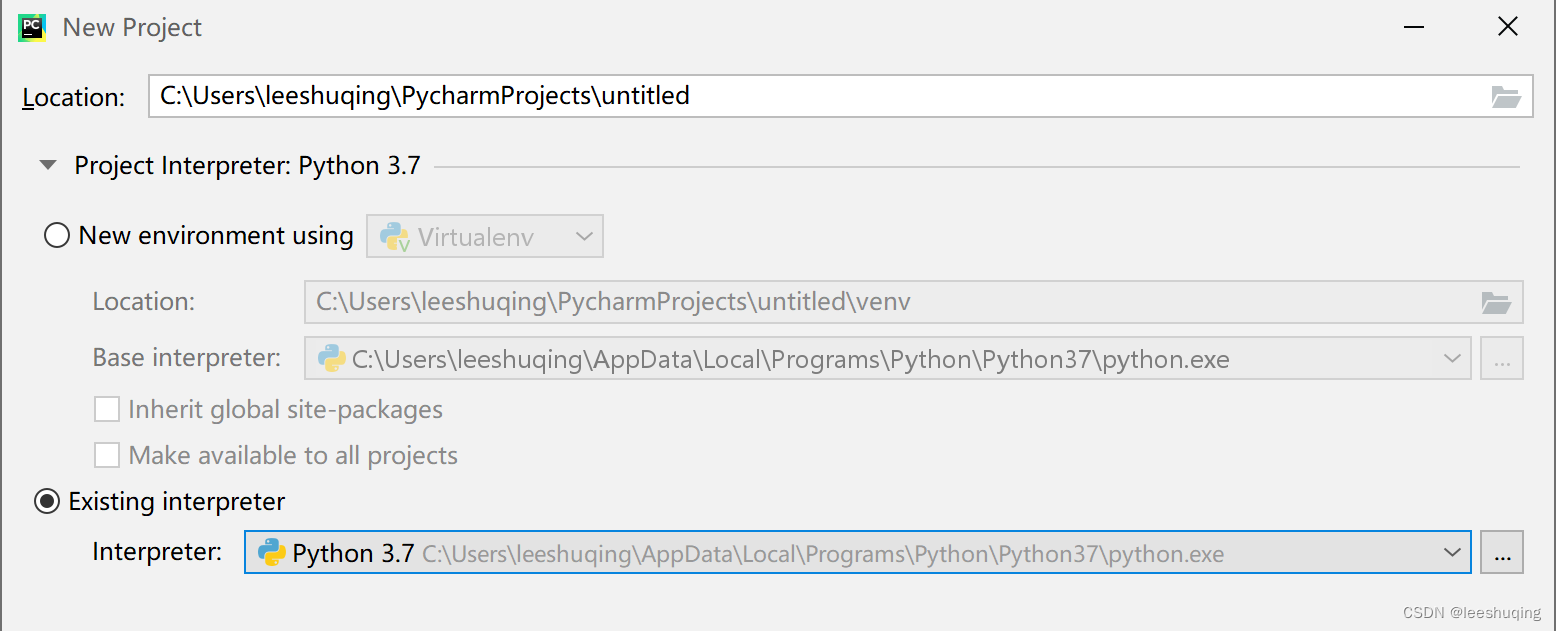
一般正常情况下,此时该解释器有对应的Python解释器,如果该项为空,可以点击右侧的方块按钮,即可手工选择Python解释器。此时会打开“添加Python解释器(Add Python Interpreter)”的界面:

可以在第一个选项右边的“解释器(Interpreter)”右边点击方块按钮,即可打开“选择Python解释器(Select Python Interpreter)”。此时定位Python解释器的所在位置即可:
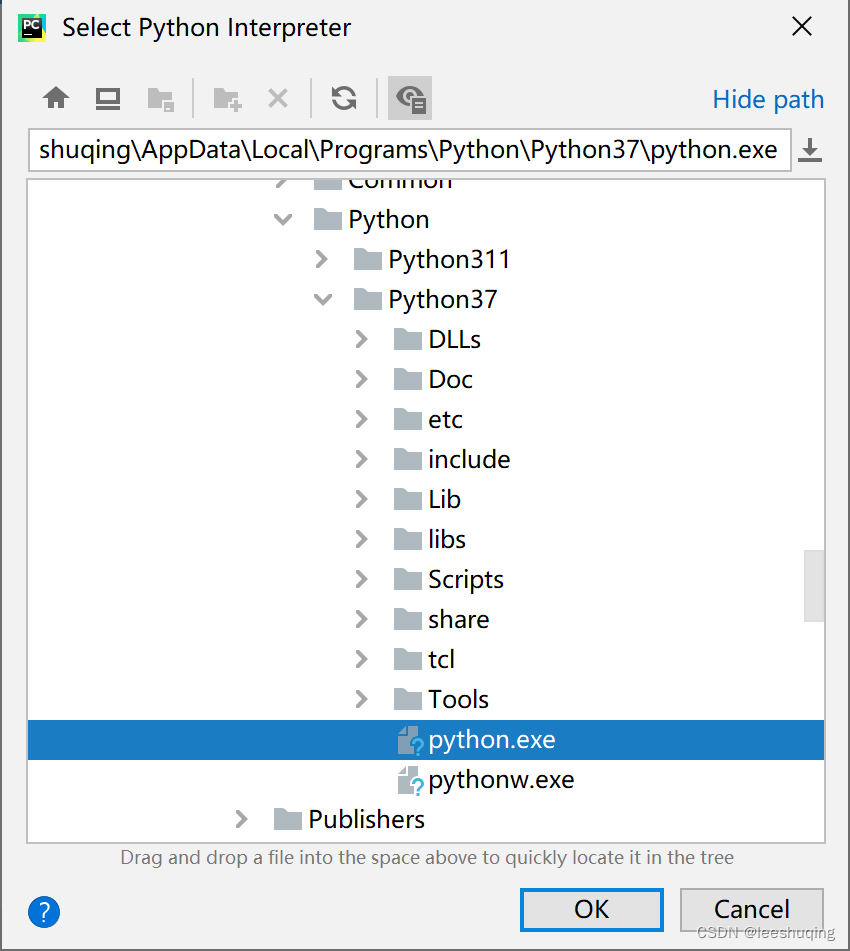
默认为“C:\Users\当前用户名称\AppData\Local\Programs\Python\Python37\python.exe(其中的“当前用户名称”要换成当前你自己电脑的当前用户名称)”。可能会找不到AppData文件夹,如果是这样,需要在文件资源管理器中取消隐藏文件的选择即可看到,或者直接将该文件夹完整路径复制过去即可。
或者也可以在“添加Python解释器(Add Python Interpreter)”界面选择其他左边其他的选项,包括其他版本的Python。最终只要确保在创建项目界面中的“已有的解释器(Existing interpreter)”中有完整有效的Python解释器位置信息即可完成项目创建。
本文来自互联网用户投稿,该文观点仅代表作者本人,不代表本站立场。本站仅提供信息存储空间服务,不拥有所有权,不承担相关法律责任。 如若内容造成侵权/违法违规/事实不符,请联系我的编程经验分享网邮箱:veading@qq.com进行投诉反馈,一经查实,立即删除!